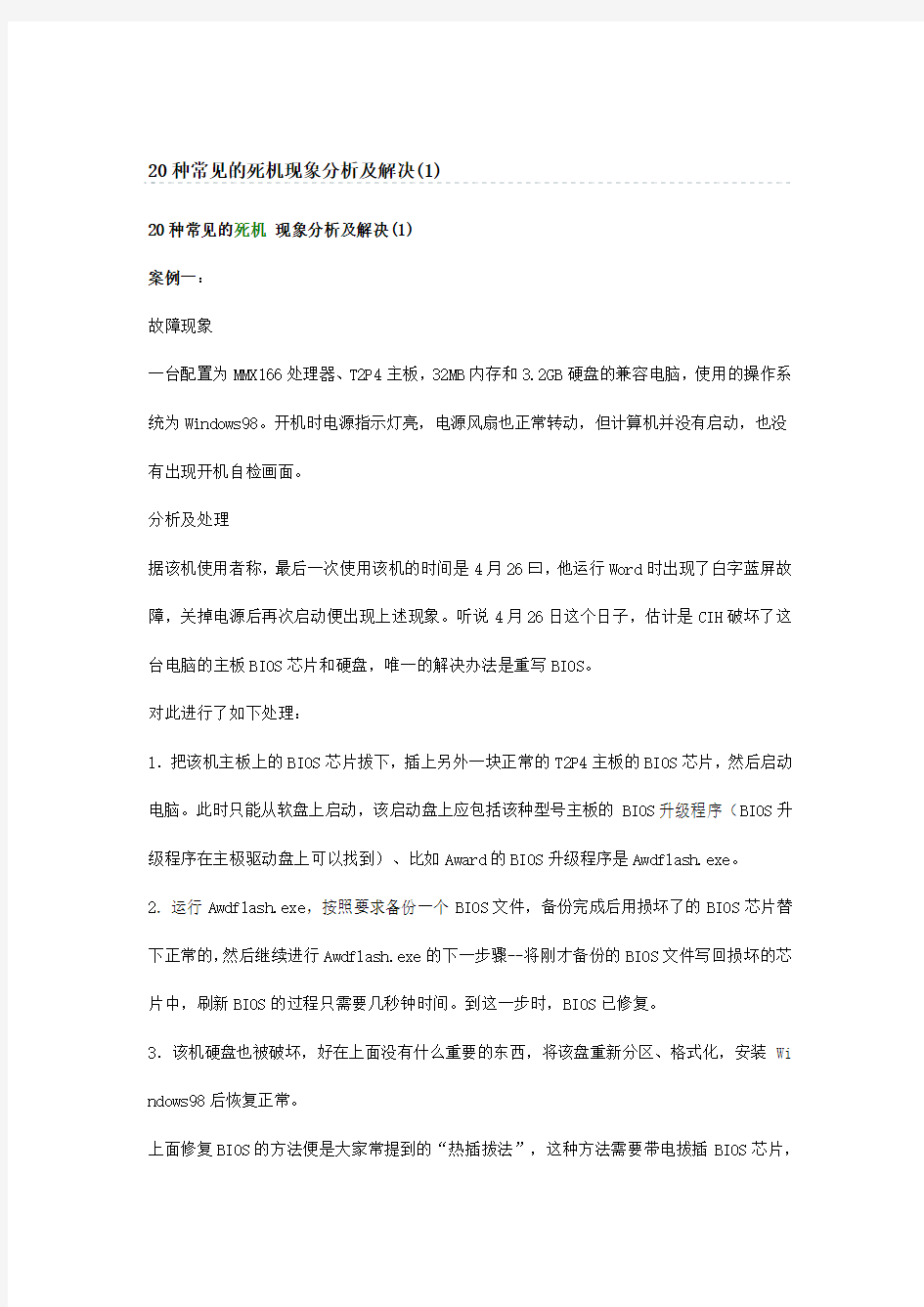
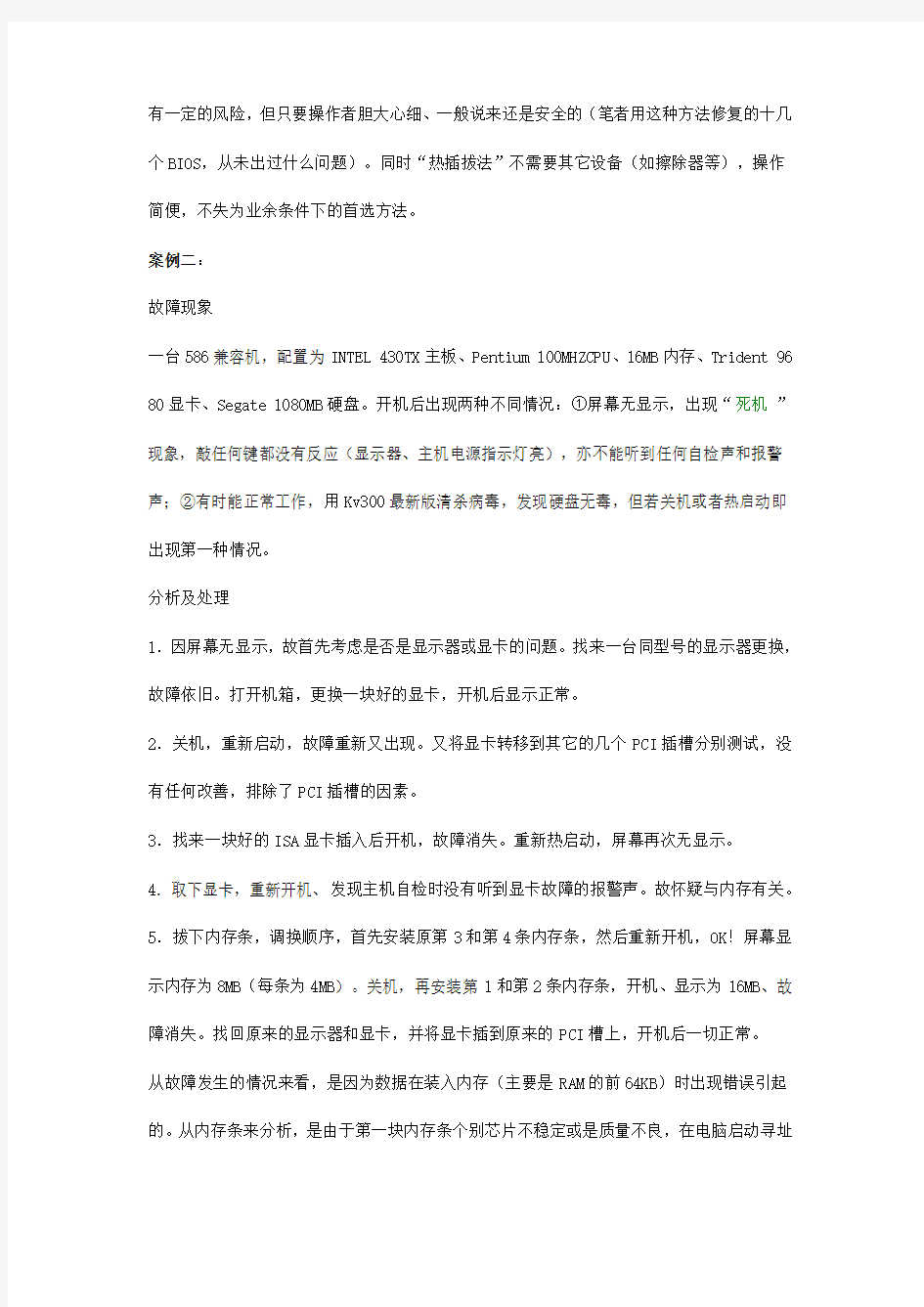
20种常见的死机现象分析及解决(1)
20种常见的死机现象分析及解决(1)
案例一:
故障现象
一台配置为MMX166处理器、T2P4主板,32MB内存和3.2GB硬盘的兼容电脑,使用的操作系统为Windows98。开机时电源指示灯亮,电源风扇也正常转动,但计算机并没有启动,也没有出现开机自检画面。
分析及处理
据该机使用者称,最后一次使用该机的时间是4月26曰,他运行Word时出现了白字蓝屏故障,关掉电源后再次启动便出现上述现象。听说4月26日这个日子,估计是CIH破坏了这台电脑的主板BIOS芯片和硬盘,唯一的解决办法是重写BIOS。
对此进行了如下处理:
1.把该机主板上的BIOS芯片拔下,插上另外一块正常的T2P4主板的BIOS芯片,然后启动电脑。此时只能从软盘上启动,该启动盘上应包括该种型号主板的BIOS升级程序(BIOS升级程序在主极驱动盘上可以找到)、比如Award的BIOS升级程序是Awdflash.exe。
2.运行Awdflash.exe,按照要求备份一个BIOS文件,备份完成后用损坏了的BIOS芯片替下正常的,然后继续进行Awdflash.exe的下一步骤--将刚才备份的BIOS文件写回损坏的芯片中,刷新BIOS的过程只需要几秒钟时间。到这一步时,BIOS已修复。
3.该机硬盘也被破坏,好在上面没有什么重要的东西,将该盘重新分区、格式化,安装Wi ndows98后恢复正常。
上面修复BIOS的方法便是大家常提到的“热插拔法”,这种方法需要带电拔插BIOS芯片,
有一定的风险,但只要操作者胆大心细、一般说来还是安全的(笔者用这种方法修复的十几个BIOS,从未出过什么问题)。同时“热插拔法”不需要其它设备(如擦除器等),操作简便,不失为业余条件下的首选方法。
案例二:
故障现象
一台586兼容机,配置为INTEL 430TX主板、Pentium 100MHZCPU、16MB内存、Trident 96 80显卡、Segate 1080MB硬盘。开机后出现两种不同情况:①屏幕无显示,出现“死机”现象,敲任何键都没有反应(显示器、主机电源指示灯亮),亦不能听到任何自检声和报警声;②有时能正常工作,用Kv300最新版清杀病毒,发现硬盘无毒,但若关机或者热启动即出现第一种情况。
分析及处理
1.因屏幕无显示,故首先考虑是否是显示器或显卡的问题。找来一台同型号的显示器更换,故障依旧。打开机箱,更换一块好的显卡,开机后显示正常。
2.关机,重新启动,故障重新又出现。又将显卡转移到其它的几个PCI插槽分别测试,没有任何改善,排除了PCI插槽的因素。
3.找来一块好的ISA显卡插入后开机,故障消失。重新热启动,屏幕再次无显示。
4.取下显卡,重新开机、发现主机自检时没有听到显卡故障的报警声。故怀疑与内存有关。5.拔下内存条,调换顺序,首先安装原第3和第4条内存条,然后重新开机,OK!屏幕显示内存为8MB(每条为4MB)。关机,再安装第1和第2条内存条,开机、显示为16MB、故障消失。找回原来的显示器和显卡,并将显卡插到原来的PCI槽上,开机后一切正常。
从故障发生的情况来看,是因为数据在装入内存(主要是RAM的前64KB)时出现错误引起的。从内存条来分析,是由于第一块内存条个别芯片不稳定或是质量不良,在电脑启动寻址
时出现了错误。
案例三:
故障现象
一台配置为PII 350CPU、64MB内存、Abit BH6主板、8.4G硬盘的兼容电脑,启动时出现黑屏故障,并且计算机发出紧急的报警声。
分析及处理
该机运行在133X3.5=467MHZ下,一直较稳定。上述故障出现于一次玩《极品飞车3》时,当时系统突然崩溃,之后就再也无法启动。有报警声表示电源、主板、CPU没有什么大的问题,显示器上显示画面前便已死机并报警,则说明从自检CPU后到显卡之间的某个硬件出了问题。符合上述条件的只有内存和显示卡了。
PC133规范未推广以前,运行在133MHZ外频下的电脑,其内存条(PC100)、AGP显示卡(工作于133X2/3=88.7MHZ)均处于极度超频状态、相比之下内存条更容易出问题。用一根LGS 7K的64M内存条换下原来那根杂牌的,电脑顺利启动。
现在市面上的PC100内存条质量也参差不齐,劣质的PC 100 SDRAM内存条在100MHZ下还勉强顶得住,等上到124MHZ、133MHZ这些高外频时便多半要出问题了。本例便是如此,长时间工作在133MHZ下的杂牌内存条终于因为过度发热而烧毁了。
案例四:
故障现象
一台配置为赛扬366CPU,华硕P3B-F主板、华硕V3400显卡、6.4GB硬盘、64MB内存及普通声卡的兼容电脑,在超频情况下使用,运行一般程序时正常,但在播放MP3后系统死机。分析及处理
死机是在播放MP3一段时间后发生的,所以初步怀疑是MP3播放软件冲突引起的,但经过
更换其它的MP3播放软件后故障仍未排除。同时经过降频使用发现仍有故障,又排除了超频引起死机的可能。后来仔细检查与播放MP3有关的各硬件,发现声卡芯片上的温度非常高,几乎可以“烤鸡蛋”,在声卡芯片上加装了散热风扇后,故障消失
案例五:
故障现象
在Windows95系统下安装Windows98,安装将结束时出现对话框:“按立即启动按钮,计算机将立即重新启动、否则15秒后计算机将自动重新启动”。启动后蓝光闪过,死机。
分析及处理
初步分析可能是某些硬件设备冲突造成的。将除显卡外的其它扩展卡或设备拔掉,再安装W indows98,如果仍出现上述情况,可在开机时按下F5键,用安全模式启动Windows98,然后将显卡驱动程序解压到硬盘。在“设置”-〉“控制面板”-〉“系统”-〉“设备管理”中,将自动设置的显卡和监示器驱动删除,再安装随卡的驱动程序后,将安装光盘从光驱中取出,重新启动计算机。在Windows98启动后开始提示发现新的硬件设备,正在安装软件,选择从磁盘安装显示卡驱动,再将原来的显卡驱动程序安装后即可。
为什么要取出安装光盘呢?如果不取出,Windows98会固执的安装上它所认定的驱动程序,根本不给你选择的机会,所以将光盘取出,给它来个釜底抽薪。
案例六:
故障现象
在使用Windows98操作系统时忽然死机。重新启动后,双击“我的电脑”,还是死机;按“Win+R”,死机;点“地址”,死机;启动资源管理器,死机;右击任意一处,死机;点击Quick Launch中自己创建的Word图标,死机……
分析及处理
首先怀疑是系统受损、遂重装Windows 98,再装上各种驱动程序。重新启动,继续死机……盛怒之下,进行了“Fdisk/MBR”、“Format C:”、“Format D:“Sys C:”几项操作,装上光驱(Toshiba 16x)的驱动程序,重新安装Windows 98操作系统,一切复原,没有死机现象。随后一股脑把所有的驱动程序都安装上,包括主板、IDE、显卡、声卡等,重新启动后双击“我的电脑”,又出现死机!本人一不上网,二来两个月没买D版光盘了,杀毒
软件刚升级,这是什么道理?
先Reset到安全模式(Safe Mode)下看看!自检过后,紧接着出现“Verifying DMA Pool DATA”,“Starting Windows 98……”,迟了一步,没按F8,但这一迟不要紧,迟出正果了!DMA!刚才装IDE驱动程序时似乎有这个选项,被我一路回车过去了。快快,连按两次“Ctrl+Alt+Del”(没死机,真是万幸),按F5进入Safe Mode,先把IDE驱动程序卸掉再说,之后再按两次“Ctrl十Alt十Del”、OK,正常了。再看驱动程序,果然有个“PIO”、“DMA”的选项,被我回车成了PIO,模式不同.于是Windows 98就不认识了,当然死翘翘。由此可见:驱动程序决定了硬件的工作状况,是性命攸关的大东东,一定要仔细看好每一个选项,做好每?步操作。
案例七:
故障现象
一台联想电脑(P166/16MB)在玩游戏时死机,先用KV300(V++)检查,未发现有病毒,将Windows 95的command子目录下DOS启动文件覆盖根目录下同名文件,再启动后,先出现Win95启动画面并立即出现提示:
DriveSpace Alarm#15
A Program has corrocted memory belonging to DriveSpace Further disk activity co uld result result in the loss or some or all of the Data on your driver. Theref
ore, Driverspace has halted your computer.
For more information, consult your online help or document.
然后又死机。
分析及处理
这和Windows 95使用的DriveSpace文件有关,可能是病毒或其它原因(包括非正常关机、系统不稳定等)造成的。可以在开机时按F8键,出现启动菜单,选择以前版本的DOS,进入DOS6.x(也可用带光驱驱动的DOS6.x启动软盘启动计算机)在DOS6.X下执行光盘上Wi ndows 95的SETUP,选择“恢复被破坏的文件”即可把该文件恢复。
如果重新安装后,玩游戏还是死机,可能是游戏光盘质量差、光驱纠错能力不强、内存不足、需要安装EMM386软件等原因造成的。
案例八:
故障现象
在启动电脑时,屏幕上显示“Error Loading Operation System”错误信息而死机。
分析及处理
此错误信息的意思是“装载操作系统错误”,此信息是在读取分区引导扇区出错时提示的。可能的原因有:
1.分区表指示的分区起始地址不正确。例如,把分区表项第三个字节(起始扇区号)由1改为0,即指示该分区的起始地址为指示磁头、指定磁道上的第0个肩区(此位为物理地址,扇区号应由1开始),INT13H读盘失败后,即报此错。
2.分区引导扇区所在磁道的磁道标志和扇区ID损坏,找不到指定的扇区。
3.驱动器读电路故障。这种情况比较少见,多数是随机性读错误,因为系统引导能进行到此处,至少说明已正确地读出了一个主引导扇区。
当遇到此错误时、可以使用磁盘医生NDD来直接恢复分区表。
案例九:
故障现象
一台电脑使用昆腾大脚1.2G硬盘。某日,在玩Win98的“空当接龙”游戏时,系统提示“读盘错误”后死机,热启动后显示:Disk boot failure. Insert system disk press ente r.
使用软盘启动后,转c盘,提示:
Invalid drive specfication.
使用sys c:也失败,使用Fdisk命令,得到一声提示和信息:NO fixed disks Present.把CMOS参数设置为默认值,把硬盘设置为自动检测。保存后重新启动,内存检测OK后,显示:
Detecting HD Primary Slave…QUANTUM BIGFOOT1280A.
System Configuration信息框中的提示是:Primaster disk: None.
重复上述操作一切如故。后把硬盘拆到正常电脑上,被告之检查不到硬盘。
分析及处理
真是硬盘坏了!使用低级格式化可能还有救,但希望不大。昆腾的硬盘有专门的DM软件,可以请朋友从网上下载或从本地的昆腾代理处拷贝一张昆腾的DM盘,做最后的尝试。
案例十:
故障现象
一台电脑使用赛扬300A,AL007的PCI声卡,将电脑超频至100MHz外频后,死机频繁。查看BIOS中的CPU的温度,仍保持在30度左右,也没有发现任何病毒。
分析及处理
死机很可能与超频有关。赛扬300A的超频能力并不能让人十分放心,而且主板也不能十分肯定地支持100MHz外频。由于超频并不完全取决于CPU的温度,所以在正常的温度下也可能死机。降频即可解决此问题。
案例十一:
故障现象
一台电脑配置为华硕TX97-LE主板、Cyrix200MX处理器、16MB SDRAM、Trident9680显卡、美声98声卡、TE2000B网卡、钻石2.1GB硬盘。开机可以正常启动,启动结束后移动鼠标或进行一些简单的操作即死机。如果再次开机或者按复位键一下,机器的运行情况就可以恢复正常,不再死机。然而如果停机时间超过半个小时,再次开机故障将又出现。
分析及处理
该机器的使用地点是一个网吧,里面有十台同样配置的机器,其中三台出现上述的情况,而其余七台则一切正常。该机的故障较不常见,分析起来应该判断为机器里的某种设备复位电路存在问题,不能一次复位成功。但是究竟是什么设备呢?无从判断,只得用替换法来试验。由于替换后需要半个小时以后开机才能够看出结果,所以这次替换实验颇费了一番周折。替换的结果是声卡有故障:将有故障和无故障的机器的声卡替换后,过半小时开机,故障转移到了原来没有故障的机器上。
案例十二:
故障现象
一台586兼容机采用430VX兼容主板、8MB内存、2032显卡、Cyrix 6x86MX PR166处理器、850MB SEGATE硬盘、三星8速光驱。最近一段时间学生上机运行时经常死机,每小时平均3?5次,DOS下工作正常。
分析及处理
首先怀疑是内存问题(虽然系统自检内存通过,而且也没有报错)。将主机打开,重新更换内存,故障依旧,其次怀疑是有关板卡接触不良,将显示卡拔下,更换插槽后开机,还是没有排除故障,最后怀疑是主板或CPU的毛病,更换其它机器上的同种CPU后故障还是不能排除。显然只有主板故障,由于机器已经过了保修期限,抱着试试看的态度,将主板跳线由60x2.5=150(Cyrix 6x86 166实际工作频率)降到60x2=120,开机后屏幕显示主频为150,运行数小时后一切正常,继续运行2个多月,没有发现死机现象。
主板故障应该说是比较大的故障,没有相当的专业知识和专门设备几乎不可能维修。但本例情况特殊,只要主板能动,不妨降频一试,正如超频使用会增加整个系统的负担一样,降频会减小系统负担,从而会解决一些小故障。当然,这是以牺牲系统的部分性能为代价的。案例十三:
故障现象
一台配置为赛扬333、64MB内存、BX主板、6.4GB硬盘的兼容电脑,操作系统为中文Windows 98。开机时电源指示灯亮,电源风扇也正常转动,但计算机并没有启动,也没有出现开机自检画面。
分析及处理:
该机一直运行正常,也没有CIH病毒发作的迹象。但故障发生前使用人员曾经取下过CPU,并在CPU散热片上加装了一个风扇。因使用者曾经动过计算机硬件,因此将查找重点放到硬件故障方面。
1.揭开机箱盖子观察,发现开机瞬间,硬盘、光驱灯都亮了一下,同时CPU风扇(接在主板CPU风扇接口上)也运转正常,用万用表测试、电源的±12v、±5v输出均正常、可以先排除电源的问题。
2.将该机的CPU、内存、显卡等部件取下重新安装一次,确保安装到位、接触良好。再次启动,故障依旧,排除了接触不良的问题。
3.取下声卡、光驱、硬盘等,主板上只留CPU、内存条、显卡,组成一个最小化系统,这时开机仍未出现启动画面。到这一步可以确定故障原因在CPU、内存或主板上。
4.从理论上讲,内存有问题时,启动时应有报警声,只有主板、CPU损坏时才会黑屏无声。找来一颗正常的赛扬300A替下原来的赛扬333,开机出现了自检画面,判断是原CPU损坏。5.仔细观察换下的CPU,发现在CPU金手指的两根引脚上有一道很深的划痕,凭直觉这两脚已被切断。问到该用户,说是安装第二个CPU风扇时因用力过猛,螺丝刀的刀口碰到了CPU上。于是非常小心地用烙铁把这两根被切断的引脚焊好,完成后将这块CPU插回到原主板上,这次终于能正常启动了,问题全部解决。
案例十四:
故障现象
一台配置为赛扬366处理器、微星6199NA主板、华硕V3800(TNT2标准版)显卡、32MB 内存和IBM 15.2GB硬盘的兼容电脑,操作系统为Windows98。在每次运行3D游戏后退出时发生黑屏死机,但在游戏中无论使用多长时间也不会发生死机现象。
分析及处理
1.因该机为将赛扬366超到500来使用,故发生死机后首先就怀疑是超频所致。但是经过降频为366来使用却发现故障依旧。
2.随即怀疑是否是因为内存过小、不足以运行3D游戏所致(Windows98要求内存为48MB,但经过增加内存来测试后也得到了否定的结果。
3.现在就只存在两个方面的问题:硬件本身的质量好坏和硬件的驱动程序。在经过使用者更换了显卡的最新驱动程序(不是随卡自带的驱动程序)后,故障得以消除。后来又在一些介绍中得知“使用了低版本驱动程序的华硕v3800系列显卡都会发生在退出一些游戏时黑屏死机的故障”,更确认了故障的原因,但使用高版本的驱动程序就不会出现故障。这是一起典型的驱动程序引起死机的案例。
案例十五:
故障现象
在安装了光盘的应用软件Turbo C2.0后,在启动时出现“Starting MS-DOS”就死机了。
分析及处理
估计该光盘中的Turbo C2.0软件有毒。使用系统盘启动后,进入硬盘中查看发现https://www.doczj.com/doc/f99981709.html,的文件长度为0字节,显然为病毒所为。重新从软盘中拷贝此文件,则硬盘可以启动了。
案例十六:
故障现象
在Word97中编写了一个全是表格的文档,总共有30页左右。有一次打开它后,Word在自动分页到第8页时就停止了,使得我无法编辑,不知道该如何处理。
分析及处理
这种情况通常是文档中含有某些Word不能识别的字符或宏之类的东西,可以试一试下面的办法:打开此文档后,在Word还没有分页到第8页时就立即将此文档另存为某个低版本的Word格式,比如可以从“另存为”对话框的“保存类型”中选择“Word 6.0/95(*.doc)”或“Word for Windows 5.0(*.doc)”,这样既可以保存表格的样式,也可以将Word不能识别的字符或
宏屏蔽掉。最后在Word97中将这个低版本的Word文档打开重新编辑即可。实际上,对于Word97中出现的其它类似问题,都可以试着用这个办坛来解决。
案例十七:
故障现象
在Windows95中运行大型应用程序时,出现硬盘灯疯狂地闪烁、提示“装载操作系统错误’随即死机。
分析及处理
这与虚拟内存有关。如果内存比较小、而又运行了大型应用程序,则需要较大的虚拟内存,此时若虚拟内存不够,则会使系统死机。建议删除一些临时文件、为虚拟内存腾出空间来。案例十八:
故障现象
在一次安装Norton 3.0工具失败后,重新启动计算机,结果发现系统有时提示“你可以安全地关闭计算机了”的关机画面,不能进入Windows界面。而有时虽能够进入,但系统提示“注册表错误,不能备份注册表”或“没有足够的空间备份注册表”,而且桌面的字体设置、壁纸设置等丢失,桌面显示字体非常小以至看不清楚。重新安装Windows98,故障依旧,检查无病毒,无硬盘坏道,就是用Regclean等注册表修复工具也不能修复,感到束手无策。
分析及处理
一次偶然打开注册表,发现一打开其中HKEY-DYN-DATA项目树,就提示该项目错误,打开后发现其中内容为空。于是从另一台机器上找到注册表,选择该项目,选择导出注册表,和成了一个5MB的reg文件,用压缩软件将该文件压缩,在故障机上解压缩后将该数据导入注册表,重启机器,系统恢复正常。
HKEY-DYN-DATA项目树中存放的是Windows95/98的用户配置信息,一旦丢失就会造成系统出错,但若能从其它机器将该条目内容导人,就可能解决。
案例十九:
故障现象
我有一台IBM 300GL PC机,随机安装了Windows 95 OSR2操作系统,用过一段时间后,出现系统关机不正常的现象,表现为当选择“开始”-〉“关闭系统”,选择“关闭计算机”或“重新启动计算机”后,屏幕出现“正在关闭系统,请稍候……”的提示后死机。我该怎么办?
分析及处理
Windows95在关机时,需要首先关闭各种应用程序,关闭已打开的文件,切断网络连接,将硬盘缓冲区的内容写回硬盘,最后关闭电源。在出现“正在关机,请稍候……”的提示后死机,您可以试看等候较长一段时间。如果?段时间后系统能自动关机,一般为网络的问题。Windows98对于网络的驱动程序有所修正,升级为Windows后可以解决关机时类似于死机的现象。如果您的机器根本没有连网,在排除病毒感染的情况下,可能是由于Windows95的虚拟内存交换文件出现了问题。通过修改“控制面板”-〉“系统”中对于虚拟内存的设置或许能解决问题。如果问题继续存在,那么很不幸,就需存在,那么很不幸,就需要重新安装Windows95了。
案例二十:
故障现象
一台新配置的兼容机在玩光盘游戏时总在开始后三、五分钟左右死机,画面不动,光驱停止读盘。
分析及处理
单从以上给出的信息,无法判断问题所在。该电脑使用的S3 SA V AGE显卡以及64MB BX 专用内存和技嘉BXC主板也并不冲突。在排除硬件出现伪劣假冒等情况之后,对以下几方
面进行检查。
声卡:8900等部分早期型号的产品跟Windows 95/98的兼容性很不好,如果游戏中有音频信号的出现,死机现象十有八九。
光盘游戏本身:某些盗版的光盘游戏在制作中很有可能丢失或修改了部分文件名(如game-1.dat改成game_1.dat),这些被改动的文件如果是游戏运行中(而不是启动游戏时)所需数据,死机也就理所当然。
系统:盗叛的操作系统,尤其是Windows 95/98,在处理大批量数据时往往容易出现中断错误触发现象。如果玩家试玩光盘游戏规模庞大,必然导致系统开销陡增,最后死机。
经最后检查发现问题是出现在光盘上(若根据以上情况检查还不能解决,下一步就应该检查硬件插接和接线了)。
电脑画面定格死机怎么解决 电脑画面定格死机的原因及解决方法: 自身的关系 我们都知道电脑运行的快慢和电脑本身的配置有很大的关系。配置越好,运行的速度就越快。配置越差当然就运行的慢啦。当我们运行软件的时候电脑配置跟不上来,自然就会死机。 处理方法 更换更好的配置或者买个配置好的电脑。 运行的程序太多 电脑运行的程序越多,占用的电脑内存就越高。当内存用到一大半的时候就会经常出现死机。这个无法避免。也是死机最常见的现象。 处理方法 这个我们只能关掉一部分不用的程序来缓解电脑的内存。当内存使用率变低以后再来操作。也是死机最常见的处理办法。我们可以用进程来结束不用的程序。 系统盘容量不足 我经常看到朋友们电脑系统盘不足10个g,还经常叫唤自己电脑经常死机。我要说:不死机才怪。要知道系统盘是整个电脑系统和软件要运行的空间。当空间不足以程序来运行的时候,当然就会死机了。
处理方法 我们要经常整理系统盘(默认c盘),把文件搬放到别的盘去。还有就是平常装软件的时候要装作别的盘(切记)。 桌面文件太多 不懂电脑的朋友经常把文件和下载的软件放在电脑桌面上。基本可以看到铺盘整个桌面,自己都找不到要用的东西。需不知桌面上的文件也是保存在系统盘的呀!最后导致系统盘不足死机。 处理方法 桌面文件应该时时归类分档保存到别的盘符,一来可以缓解系统盘空间,二来自己找文件也方便。 电脑使用年限过长 这个现象是做多的,也是最没有办法的。一旦电脑买的时间过长,无论是系统还是电脑的软硬件都会有磨损。用的年限越久越容易死机。 处理方法 这个就像人一样有老化的过程,没有办法。只能换电脑。(重装系统治标不治本) 电脑运行时间过长 如果一整天你电脑都在运行没有休息过,电脑就会发热,硬盘和内存温度就会过高。导致电脑反应跟不上,自然就会经常死机。其实电脑和人一样需要休息。 处理方法 关掉电脑休息片刻。 垃圾文件过多
解决死机故障的几种方法 无论是兼容机还是器牌机,在使用过程中都会出现莫明其妙的死机现象。死机是一种较常见的故障现象,同时也是一种不容易解决的疑难病症。特别是当电脑死机后,此时我们无法使用软件或工具对机器进行检测,维修起来常常令人头痛。 一.死机一般表现为: 1)ZYB硬齿面渣油泵加电后没有主机没有任何反应,电源指示灯不亮,风扇不转; 2)系统不能正常启动,在启动过程中突然画面停滞; 3)在启动过程中显示器黑屏或在使用过程中显示器黑屏; 4)图像"凝固",不进行更新,但键盘灯能够打开和关闭; 5)键盘锁死没有反应; 6)鼠标能够正常移动但是主机没有反应; 7)软件运行非正常中断; 8)经常的出现蓝屏。 9)ZYB渣油泵安装尺寸经常报内存错误或溢出。 我们如何才能迅速的解决故障,让机器恢复正常工作呢? 二.故障表现 具体来说,死机现象可分为硬件和软件两种情况。:
1.硬件 硬件造成的死机常常有:市电电压不稳,主机电源输出电压过低或过高,机箱内的温度过高,ZYB-B可调压渣油泵内存温度过热,CPU温度过高,超频,干扰,外设自身有故障,板卡接触不良,主机与外设连接的数据线接触不良等。 (1)市电电压不稳 计算机电压工作范围一般在180V-240V之间,当电压低于180V时,开关电源输出电压过低或保护,这时主机容易重启或自动关机;当电压高于240V时,市电输入电压超过了主机电源的允许工作范围,但由于电路的元器件的离散性,此时电源可能还没有保护,ZYB系列渣油泵这时次级电源输出可能偏高,同样也会造成死机现象。 (2)主机电源不完全损坏 当主机电源内部电路损坏时,这时的电压输出可能有偏差或电流输出不足,造成有效负荷率不足,这时也会产生死机现象。目前电脑主机使用的开关电源大都使用TL494或相类似的PWM控制芯片,比较器一般采用LM339或LM393来控制判断主机是否发送开关机信号。调压渣油泵ZYB-33.3A该芯片有故障时,会出现我们用导线短路绿线和黑线后(有的书上要求使用100O电阻,其实没有必要,电源内部电路中已经串接了2K左右的电阻,即使把其短路,电流也不过几个毫安),电源的风扇工作,用万用表测各路输出电压也基本
发动机常见故障分析与处理 一、故障分类:发动机控制电路故障,发动机自身故障,其它外部故障。排除故障思路:原则上先排除控制电路故障——再排除发动机自身故障——后排除其它外部故障。 二、常见故障现象及分析处理(以下疏理的是针对不同故障现象可能的原因,编者尽量按照排查故障的思路流程按照顺序罗列,考虑到不同检修人员的技术能力和对不同大机的熟悉程度等因素,仅为检修人员提供参考的流程): 1、启动困难或不能启动。(电气控制的原因见电气故障,这里不再叙述) 原因分析及处理:(前五项为操作人员自己可查,后面的需要经过发动机专业培训的人员进行检查) A、环境温度过低。处理:对燃油箱安装预热装置;更换燃油;检查预热火花塞状况。 B、电瓶无电或电瓶损坏。处理:给电瓶充电或更换新电瓶。 C、启动电机故障。原因:启动电机无动作,检查启动电机是否得电,如不得电,则检查或检查外部控制电路是否有电压进入,如得电,检查启动电机连线是否松动或锈蚀(电压标准:24V的电压测量应不低于22.18v)。启动电机仍然无动作,判断启动电机损坏。处理:启动电机一般损坏的原因可能是电磁阀损坏或电机碳刷磨损,修理或更换启动电机。现场临时应急处理启动电机损坏故障方法:手动拉起停机电磁阀开启;采用连接线或长螺丝刀连接启动电机的电磁离合器控制线桩头和电源线桩头2~3秒,带动发动机启动后立即断开(此方法操作不当对发动机有一定的伤害,为应急情况下使用)。 C、燃油不足导致无法吸上燃油或燃油质量及燃油供油管路问题。处理:⑴、检查油位并检查油箱排气孔是否堵塞造成吸油不到位。⑵、检查管路有否漏气情况。 ⑶、检查管路有无脏污。⑷、燃油滤芯的密封圈是否损伤,配合是否正确。⑸、燃油软管是否有损伤、老化和折叠现象。⑹、柴油管中空心螺丝的铜垫是否变形。 ⑺、柴油滤芯是否脏污。
电脑老是突然出现死机怎么办 导读:我根据大家的需要整理了一份关于《电脑老是突然出现死机怎么办》的内容,具体内容:关于电脑老是突然出现死机的问题,可能还有些网友不太清楚,那么下面就由我来给你们说说电脑老是突然出现死机的原因及解决方法吧,希望可以帮到你们哦!电脑老是突然出现死机的解决方法一:... 关于电脑老是突然出现死机的问题,可能还有些网友不太清楚,那么下面就由我来给你们说说电脑老是突然出现死机的原因及解决方法吧,希望可以帮到你们哦! 电脑老是突然出现死机的解决方法一: 1.最好配备稳压电源,以免电压不稳引起死机。 2.如果有条件的话,加装一个UPS,使电脑在停电后不会造成死机。 3.对来历不明的软盘和光盘,不要轻易使用,对E-mail中所附的软件,要用KV300、瑞星等杀毒软件检查后再使用,以免传染病毒后,是系统死机。 4.CPU、显示卡等配件不要超频过高,要注意温度,否则,在启动或运行时会莫名其妙地重启或死机。 5.在更换电脑配件时,一定要插好,因为配件接触不良会引起系统死机。 6.BIOS设置要恰当,虽然建议将BIOS设置为最优,但所谓最优并不是最好的,有时最优的设置反倒会引起启动或者运行死机。 7.在应用软件未正常结束时,别关闭电源,否则会造成系统文件损坏或
丢失,引起自动启动或者运行中死机。对于Windows98/2000/NT等系统来说,这点非常重要。 8.在安装应用软件当中,若出现提示对话框"是否覆盖文件",最好选择不要覆盖。因为通常当前系统文件是最好的,不能根据时间的先后来决定覆盖文件(除非你对文件的时间很在意)。 9.在卸载软件时,不要删除共享文件,因为某些共享文件可能被系统或者其他程序使用,一旦删除这些文件,会使应用软件无法启动而死机,或者出现系统运行死机。 10.设置硬件设备时,最好检查有无保留中断号(IRQ),不要让其他设备使用该中断号,否则引起IRQ冲突,从而引起系统死机。 11.在加载某些软件时,要注意先后次序,由于有些软件编程不规范,在运行是不能排在第一,而要放在最后运行,这样才不会引起系统管理的混乱。 12.在运行大型应用软件时(如OFFICE 2000),不要在运行状态下退出以前运行的程序,否则会引起整个Windows98系统的崩溃。 13.在内存较小的情况下(如4MB-16MB),最好不要运行占用内存较大的应用程序,否则在运行时容易出现死机。建议在运行这些程序时应及时保存当前正在使用的文件。 14.对于系统文件或重要文件,最好使用隐含属性,这样才不致于因误操作而删除或者覆盖这些文件。 电脑老是突然出现死机的解决方法二: 1、首先检查是不是硬件问题造成的,分别检查电源,内存 cpu,风扇,
电脑经常死机自动重启怎么办 可能还有些网友对于电脑经常死机自动重启的问题不太了解,下面就由小编给你们介绍电脑经常死机自动重启的原因及解决方法吧,希望能帮到大家哦! 电脑经常死机自动重启的解决方法一: 1.BIOS设置不当所造成的“死机”每种硬件有自己默认或特定的工作环境,不能随便超越它的工作权限进行设置,否则就会因为硬件达不到这个要求而死机。 2.硬件或软件的冲突所造成的“死机”,计算机硬件冲突的“死机”主要是由中断设置的冲突而造成的,当发生硬件冲突的时候,虽然各个硬件勉强可以在系统中共存,但是不能同时的进行工作,比如能够上网的时候就不能听音乐等等。时间一长,中断的冲突就会频频的出现,最后将导致系统不堪重负,造成“死机”。 同样,软件也存在这种情况。由于不同的软件公司开发的软件越来越多,且这些软件在开发的过程中不可能做到彼此之间的完全熟悉和配合,因此,当一起运行这些软件的时候,很容易就发生大家
都同时调用同一个DLL或同一段物理地址,从而发生冲突。此时的计算机系统由于不知道该优先处理哪个请求,造成了系统紊乱而致使计算机“死机”。 3.硬件的品质和故障所造成的“死机”由于目前一些小品牌的计算机硬件产品往往没经过合格的检验程序就投放市场,其中,有很多质量不过关的硬件产品在品质完好计算机硬件的笼罩下是非常隐蔽的,普通人是不容易看出来的。 就这些硬件产品来说,造成计算机经常“死机”的原因和它们有着非常直接的关系。另外,还有些硬件的故障是由于使用的年限太久而产生的。一般来说,内存条、CPU和硬盘等部件的寿命在超过三年后就很难保证了,从而也会产生很多隐蔽的“死机”问题。 4.计算机系统源耗尽所造成的“死机”当计算机系统执行了错误的程序或代码时,会使系统的内部形成“死”循环的现象,原本就非常有限的系统资源会被投入到无穷无尽的重复运算当中,当运算到最后会因为计算机过大的使资源耗尽而造成“死机”。 还有一点就是,在计算机操作系统中运行了大量的程序,使得系统内存资源不足而造成“死机”。
1.开机后未进入桌面即死机,再次开机故障依旧 特别当我们自己手动为计算机内部清理积尘后,或者是计算机经过远程运输搬运后,也可能是其他原因,当我们按下主机电源开关后,风扇转动,硬盘灯闪烁,显示器屏幕出现自检信息,但是没有多长时间就会自动关机或重启,也会表现为死机,键盘的所有按键失灵,甚至连电源开关也无效。这种情况多数都是因为长途搬运中振动造成显卡松动,CPU的散热风扇脱落,内存条松动等,因为CPU过热或者是无法通过自检而死机。这时需要我们打开机箱检查CPU风扇是否安装正确,是否有松动,显卡的金手指与AGP插槽是否接触紧密,内存条是否有松动等等。最好的办法是我们可以在未死机前查看屏幕上的状态信息或者进入BIOS查看“PC Monitor Status”或“PC Health”之类的信息,检查CPU温度,风扇转速是否常。 如果是在开机四五秒内计算机自动关机,这时一定要仔细检查电源开关是否正常。因为ATX 电源比较典型的操作如果我们要强制关闭计算机电源时需要手动按下电源开关4S钟。当电源关机按下后不能马上断开时,就会出现类似关机的现象,我们可以拔下主板上的PW_ON 跳线帽,直接用金属短路开机,看有没有4-5秒关机的情况。 2.第一次开机死机,第二次开机能够正常进入系统并使用正常 这类故障比较典型,在我们第一次开机时,根本不能通过自检就死机了,当我们按下复位键(RESET)后,计算机就能顺利通过自检并进入桌面操作,在其后的使用过程中一切正常。只是当我们关机时间比较长时(如两三个小时,或隔夜)就又会出现上述的故障现象。 这类故障的可能部位有两处: (1) 主机使用的开关电源性能不良,在冷态加电工作时,虽然+5V、+12V、+3.3V电压输出正常,但其输出的PW-OK信息不稳定,有一段时间的波动,这就导致主机检查到电源故障,而出现死机或自动关机现象。 (2) 再就是主板上的CPU周围的滤波电容有失容现象,导致CPU的供电电源质量下降,在刚开机时纹波系数太大而出现无法通过自检而死机,但第二次再启动时,因为有了第一次的充电恢复过程而能够提供相对比较稳定的电源供应,所以主机能够顺利启动并进入桌面操作。不过,这种故障会越来越严重,最后根本不能启动。 3.第一次开机正常,但是不能立即重启计算机,重启后即死机,必须关机几分钟后才能再次启动 这种故障也比较常见,就是第一次开机正常,但就是不能重启,一重启就死机了,没有了反应。必须拔掉主机电源插头三五分钟,或者关机一两个小时才能再次开机。这种故障主要是因为开关电源的性能变差所致,一般更换新的电源后故障就能排除。 4.在启动过程中死机 在启动过程中死机,一般都是因为系统文件丢失或损坏,也可能是系统信息配置错误,驱动程序安装错误等造成的死机。这属于软件方面的问题,需要我们进入安全模式检查“设备管
都 要选择这个,它们设置方式相同。设置完就可以开始传送了。(三)MPI 方式的下载: MPI方式的下载基本上和DP方式的下载是一样的,不同的有两点: 1、触摸屏设置下载方式:在触摸屏中设置时要选择传送属性为MPI,如下图所示: 图1.27 选择MPI,进入MPI属性的设置,如下:
图1.28 MPI属性的是设置可以对照DP方式的设置,在这里就不在介绍。 2、设置PG/PC口的不同:MPI下载时PG/PC口配置要选择PC Adapter(MPI),确认即可。其它的两者设置就完全相同了。 四、触摸屏和PLC的连接控制 触摸屏组态程序下载完成是要来控制PLC的,那就要以不同的通讯方式把两者连接建立起通讯。触摸屏和PLC的通讯有好几种,在这里介绍一下MPI、DP和以太网通讯方式。 1、以太网通讯方式 在触摸屏中设置的只是触摸屏的下载方式以及触摸屏的IP地址,而两者之间的以太网方式通讯就要在组态软件中来设置。要提出一点,要进行以太网通讯PLC上必须要有以太网接口。 打开Wincc fiexible组态软件,新建组态程序,在设置通讯连接时设置触
摸屏和PLC通讯方式。 打开组态程序,左侧有个列表,在列表中打开通讯,进入通讯连接设置,如下图: 图1.29 选择连接后出现上图窗口,在名称下可为你的通讯连接命名,如S7-300,通讯驱动程序300和400的通讯都选择SIMA TIC S7 300/400,其它默认即可。下一步进行下方的设置。
图1.30 上面窗口中有可接口需要选择,里面有两项,一项是IFB1是设置触摸屏和PLC的MPI/DP通讯方式的,还有个以太网选项,是用来设置两者之间的以太网通讯方式的。 1、触摸屏和PLC之间的以太网通讯 触摸屏和PLC之间的以太网通讯比较简单一些,只要两者之间的IP 地址设置到同一段上就行了。 在接口中选择以太网,这样就开始了以太网方式的设置。窗口如下: 图1.31 在上面的窗口中有IP地址以及PLC插槽等;两者之间的IP地址必须设置到同一IP段上,这在STEP7硬件组态和触摸屏IP设置时要注意。 如果你的PLC的CPU集成有以太网接口的话不必注意PLC扩展插槽号,如果是扩展的以太网模块PLC的扩展插槽号就要改为2,这样触摸屏才能找到PLC的CPU,不然两者之间是通讯不上的。
电脑经常死机原因 导读:我根据大家的需要整理了一份关于《电脑经常死机原因》的内容,具体内容:有些网友反映说他的电脑经常死机,那么原因是什么呢?那么下面就由我来给你们说说电脑经常死机的原因吧,希望可以帮到你们哦!分析:一、导致计算机"死机&rdquo... 有些网友反映说他的电脑经常死机,那么原因是什么呢?那么下面就由我来给你们说说电脑经常死机的原因吧,希望可以帮到你们哦! 分析: 一、导致计算机"死机"的原因: 1.BIOS设置不当所造成的"死机" 每种硬件有自己默认或特定的工作环境,不能随便超越它的工作权限进行设置,否则就会因为硬件达不到这个要求而死机。例如:一款内存条只能支持到DDR266,而在BIOS设置中却将其设为DDR333的规格,这样做就会因为硬件达不到要求而死机,如果就算是能在短时间内正常的工作,电子元件也会随着使用时间的增加而逐渐老化,产生的质量问题也会导致计算机频繁的"死机"。 2.硬件或软件的冲突所造成的"死机" 计算机硬件冲突的"死机"主要是由中断设置的冲突而造成的,当发生硬件冲突的时候,虽然各个硬件勉强可以在系统中共存,但是不能同时的进行工作,比如能够上网的时候就不能听音乐等等。时间一长,中断的冲突就会频频的出现,最后将导致系统不堪重负,造成"死机"。
同样,软件也存在这种情况。由于不同的软件公司开发的软件越来越多,且这些软件在开发的过程中不可能做到彼此之间的完全熟悉和配合,因此,当一起运行这些软件的时候,很容易就发生大家都同时调用同一个DLL 或同一段物理地址,从而发生冲突。此时的计算机系统由于不知道该优先处理哪个请求,造成了系统紊乱而致使计算机"死机"。 3.硬件的品质和故障所造成的"死机" 由于目前一些小品牌的计算机硬件产品往往没经过合格的检验程序就 投放市场,其中,有很多质量不过关的硬件产品在品质完好计算机硬件的笼罩下是非常隐蔽的,普通人是不容易看出来的。就这些硬件产品来说,造成计算机经常"死机"的原因和它们有着非常直接的关系。另外,还有些硬件的故障是由于使用的年限太久而产生的。一般来说,内存条、CPU和硬盘等部件的寿命在超过三年后就很难保证了,从而也会产生很多隐蔽的"死机"问题。 4.计算机系统源耗尽所造成的"死机" 当计算机系统执行了错误的程序或代码时,会使系统的内部形成"死"循环的现象,原本就非常有限的系统资源会被投入到无穷无尽的重复运算当中,当运算到最后会因为计算机过大的使资源耗尽而造成"死机"。还有一点就是,在计算机操作系统中运行了大量的程序,使得系统内存资源不足而造成"死机"。 5.系统文件遭到破坏所造成的"死机"系统文件主要是指在计算机系统 启动或运行时起着关键性支持的文件,如果缺少了它们,整个计算机系统将无法正常的运行,当然"死机"也就在所难免了。造成系统文件被破坏的
仪表常见故障检查及分析处理 一、磁翻板液位计: 1、故障现象:a、中控远传液位和现场液位对不上或者进液排液时液位无变化;b、现场液位计和中控远传均没有问题的情况下,中控和现场液位对不上; 2、故障分析:a、在确定远传液位准确的情况下,一般怀疑为液位计液相堵塞造成磁浮子卡住,b、现场液位变送器不是线性; 3、处理办法:a、关闭气相和液相一次阀,打开排液阀把内部液体和气体全部排干净,然后再慢慢打开液相一次阀和气相一次阀,如果液位还是对不上,就进行多次重复的冲洗,直到液位恢复正常为止;b、对液位计变送器进行线性校验。 二、3051压力变送器:压力变送器的常见故障及排除 1)3051压力变送器输出信号不稳 出现这种情况应考虑A.压力源本身是一个不稳定的压力B.仪表或压力传感器抗干扰能力不强C.传感器接线不牢D.传感器本身振动很厉害E.传感器故障 2)加压变送器输出不变化,再加压变送器输出突然变化,泄压变送器零位回不去,检查传感器器密封圈,一般是因为密封圈规格原因(太软或太厚),传感器拧紧时,密封圈被压缩到传感器引压口里面堵塞传感器,加压时压力介质进不去,但是压力很大时突然冲开密封圈,压力传感器受到压力而变化,而压力再次降低时,密封圈又回位堵住引压口,残存的压力释放不出,因此传感器零位又下不来。排除此原
因方法是将传感器卸下看零位是否正常,如果正常更换密封圈再试。 3)3051压力变送器接电无输出 a)接错线(仪表和传感器都要检查) b)导线本身的断路或短路 c)电源无输出或电源不匹配 d)仪表损坏或仪表不匹配 e)传感器损坏 总体来说对3051压力变送器在使用过程中出现的一些故障分析和处理主要由以下几种方法。 a)替换法:准备一块正常使用的3051压力变送器直接替换怀疑有故障的这样可以简单快捷的判定是3051压力变送器本身的故障还是管路或其他设备的故障。 b)断路法:将怀疑有故障的部分与其它部分分开来,查看故障是否消失,如果消失,则确定故障所在,否则可进行下一步查找,如:智能差压变送器不能正常Hart远程通讯,可将电源从仪表本体上断开,用现场另加电源的方法为变送器通电进行通讯,以查看是否电缆是否叠加约2kHz的电磁信号而干扰通讯。 c)短路检测:在保证安全的情况下,将相关部分回路直接短接,如:差变送器输出值偏小,可将导压管断开,从一次取压阀外直接将差压信号直接引到差压变送器双侧,观察变送器输出,以判断导压管路的堵、漏的连通性 三、雷达液位计:
如何判断教学触摸一体机质量的好坏 今教学触摸一体机凭借着自身所拥有的实用性、先进性、扩展性、手写方便性等优势,在越来越多的行业都有应用了。但是随着它的发展,教学触摸一体机的生产厂家也在不断地增多,产品的质量也是参差不齐,那么用户在购买教学触摸一体机时,应该如何辨别教学触摸一体机质量的好坏呢? 教学触摸一体机的质量好坏可以从以下几个方面来看: 1、主机配置 主机配置是教学触摸一体机质量的一个基础,因为再好的软件也是需要有好的硬件作支持,不然也难以发挥最强的功能,因此产品的主机配置选择也很重要的,通常包括有CPU、芯片、内存、硬盘、工控主板等。 2、液晶显示屏 液晶显示屏是教学触摸一体机中重要的组成部件之一,它的质量可以在很大地程度上影响教学触摸一体机的质量。因此用户可以通过检查液晶显示屏是不是全新,是否是老屏、旧屏,或者带点屏等方面来判断液晶显示屏的质量好坏。 3、触摸屏 触摸屏与液晶显示屏一样,都是教学触摸一体机最重要的一个部分,触摸屏主要可以分为电容、电阻、光学、红外四种,其中红外触摸屏是目前是为好用、最受欢迎的一种屏,它可以用手指、笔或任何可阻挡光线的物体来进行触摸。
4、解码板芯片。 教学触摸一体机中使用的解码板芯片好坏关系着教学触摸一体机的显示效果。因为解码板芯片的解码功能就是支持解析度和稳定性,如果解码板芯片的解析度、稳定性是差的话,那么我们在播放文件、视频时,其显示的效果、稳定性也会变差。 5、电源。 在教学触摸一体机中,电源是最基本的一个部件,作为支撑学触摸一体机正常运行的一个支柱,没有稳定耐用的电源,教学触摸一体机在使用过程中,就可能会出现突然断电死机等现象,不仅会影响设备的正常使用,还有可能损坏设备的硬件,缩短使用寿命。因此我们可以通过电源的稳定性、使用寿命来辨别教学触摸一体机质量的好坏。
台式电脑玩游戏死机怎么解决 篇一:台式电脑的常见故障及处理方法 一、CPU 的常见故障及处理方法 故障一:CPU 温度过高导致经常死机 故障现象:电脑在启动后,运行一段时间就会慢下来,而且经常出现无故死机和 自动重启的形象。 处理方法:在排除了病毒和使用不当的原因后,应检查一下 CPU 和内存。CPU 的性能是引起死机的一个常见的原因,如果 CPU 的温度过高就会引起死机或自 动重启的现象,可考虑更换一个优质的散热风扇解决 CPU 工作时温度过高的情 况。 故障二:导热硅胶造成 CPU 温度升高 故障现象:为了 CPU 更好地散热,在芯片表面和散热片之间涂了很多硅胶,可 是 CPU 的温度没有降低反而升高了。 硅胶的作用是提升散热效果,正确的方法是在 CPU 芯片表面薄薄地涂一层,基 本能覆盖芯片即可。如果涂的过多,反而不利于热量传导。而且硅胶很容易吸附 灰尘,硅胶与灰尘的混合物会大大影响散热效果。 注意:如果硅胶涂抹得过多,从芯片和散热片之间被挤出,会有烧毁主板的危险。 因为硅胶中含有少量导电的物质,容易引起线路短路。 故障三:开机工作时,机箱内发出?嚓嚓?的碰撞声,时有时无。 故障现象:从现象分析,应该是 CPU 的散热风扇在转动过程中碰到了机箱中的 数据线。打开机箱,将机箱中的电源线和数据线进行整理,并且用扎带或卡子将 数据线,电源线分组扎在一起,不要碰到 CPU 的风扇。 故障四:CPU 超频导致蓝屏 故障现象:CPU 超频后使用,在 Winds 操作系统中经常出现蓝屏现象,无法正常 关闭程序,只能重启电脑。 处理方法:蓝屏现象一般在 CPU 执行比较繁重的任务时出现,例如,运行大型 的 3D 游戏,处理非常大的图像和影像等。并不是 CPU 的负荷一大就出现蓝屏,这通常 无规律可循,但解决此问题的关键在于散热,首先应检查风扇和 CPU 的 表面温度和散热风扇的转数,并检查风扇和 CPU 的接触是否良好。如果仍不能 达到散热的要求,就需要更换更大功率的散热风扇,甚至水冷设备。如果还是不 行,将 CPU 的工作频率恢复为正常值就行。 故障五:CPU 超频导致黑屏故障 故障现象:CPU 超频后,开机后无任何响应,屏幕一片漆黑,显示器进入节能模 式,硬盘灯也不闪烁。
电脑一开游戏就死机怎么办 在有些时候我们的电脑一开游戏就死机了,这该怎么办呢?那么下面就由小编来给你们说说电脑一开游戏就死机的解决方法吧,希望可以帮到你们哦! 电脑一开游戏就死机的解决方法一: 运行时死机是指我们在使用windows的过程中出现的死机情况,也就是说在windows操作平台下运行一些应用程序而无怨无故的出现死机现象。这种现象一些是应用程序与操作系统之间存在冲突,一些是应用程序本身就有bug等等,下面就对运行中出现的死机现象加以说明。 运行某些应用程序时出现的死机现象:造成这种故障的原因大致有三种可能,一是应用程序被病毒感染,再就是应用程序本身存在bug,还有就是应用程序与操作系统之间存在一些冲突。 资源不足造成的死机:在使用过程中打开应用程序过多,占用了大量的系统资源,致使在使用过程中出现的资源不足现象,因此在使用比较大型的应用软件时,最好少打开与本应用程序无关的软
件。 硬盘剩余空间太少或者是碎片太多造成的死机:如果硬盘的剩余空间太少,由于一些应用程序运行需要大量的内存,这样就需要虚拟内存,而虚拟内存则是硬盘所赋予的,所以硬盘要有足够的剩余空间以满足虚拟内存的需求;还有就是我们要养成定期定时整理硬盘的习惯。 一些文件被覆盖而造成运行一些应用程序死机现象:在安装新的应用程序时出现一些文件覆盖提示,笔者建议你最好不对任何文件进行覆盖操作,否则可能造成运行一些应用出现死机现象(预防)。 一些文件被删除而造成运行一些应用程序死机现象:在我们卸载一些应用程序时往往会出现对某些文件是否删除的提示,如果你不是特别清楚该文件与其它文件有无关系的话,最好不要将其删除,否则可能造成运行某些应用程序因缺少某些文件而出现死机现象,甚至于造成整个系统崩溃的惨状(预防)。 程序运行后鼠标键盘均无反应:应用程序运行后死机,说明该应用程序没有正常结束运行,一直占用着系统资源,而操作系统不清楚这情况。结束应用程序只有实施强制手段,即同时按住ctrl、alt 和del键,结束任务即可。
平板电脑触摸屏维修方法 平板电脑触摸屏维修方法1、强制关机:长按开机键,直至机器关闭。无需点击触摸屏上的确定按钮。可以在关机之后按一次开机键,看看屏幕是否会亮起来,如果按了屏幕亮了,说明没有关掉,如果按一次,屏幕依然是黑的,说明强制关机成功。在不关机状态下更换排线,极不安全。 2、拆开背板:检查平板蛋奶四周侧边,有没有小螺丝固定。如果有请先拆卸之后用拇指指甲,在充电口周边寻找不是很严密的缝隙,将指甲插进去,平着在平板侧边轻轻滑动,用力需要均匀,防止前后面板之间的卡扣断裂。必须轻且慢。周边卡扣全部弹开之后,将平板背面向上,放在平整处。然后将背板轻轻抬起。防止喇叭线断裂,一旦用力过猛喇叭线断裂,可能需要焊接,会比较麻烦。 3、拆卸主板:机器背板拿开之后,找到触摸屏排线,一般是较细的一根,轻轻抬起或者拔出卡扣,不需要用力,如果用力,可能您卡扣打开方式不对。如果卡扣管理额,平板就等于光荣牺牲了,排线卡扣式无法修复的。拆卸主板上各个固定用的螺丝。大概3-4颗。全部拆卸之后。轻轻掰前面板的周围,分离前面板和主板间的卡扣。依然要轻和慢。在所有卡扣都分离之后,放在一边。现在留下的是您手里的一块触摸屏和前框结合体。注意!这是一个结合体。不是触摸屏,您要是已经丢了,那就悲剧了。
4、分离坏屏:前框和坏屏的结合体,是用背胶粘在一起的,需要分离。可以使用电吹风,稍微吹一下坏屏的背面。让背胶变热,方便取下。不过不能吹的太狠,太久,要用手在附近感觉温度。避免吹的太热,前框塑料变形。胶热了之后,可以轻轻的分离,要均与用力。防止扯断前框,也要小心坏屏的玻璃扎到手里去,分离成功之后,您会看到一块坏掉的触摸屏和一个还没有变形的前框。坏屏可以放在垃圾桶里,前框放一边备用。 5、更换测试:将新屏的排线轻轻插入排线插口,按紧卡扣,缓慢翻转机身。放平平板之后,开机。打开“计算器”功能,测试各个触点是否有效灵敏。测试滑动和退回键是否有效。在所有触点均有效灵敏的情况些事完成之后。关机。打开排线卡扣,拔出排线。 6、安装触屏:完成测试,确定屏幕可用,没有触摸不灵,触摸偏移等各类问题后,您可以撕下新触摸屏的原厂膜和背胶,进行安装。宝贝均自带背胶。只要粘贴到前框即可,注意从一个角开始,缓慢细心的操作。否则啪一下贴上去,贴歪了,您再想弄下来重贴,就会有点难度了,这样将导致又一次的歪瓜裂枣咯。粘贴好前框和触摸屏的结合体之后,用眼镜布擦拭液晶屏和触摸屏背面。清理沾上的污渍。桌子上可以垫个毛巾。触摸屏正面朝下,防止柔软的平台上。将液晶屏及主板放在触摸屏上,搭好卡扣。插好触摸屏排线。上好所有主板螺丝。然后把后盖盖上去,捏紧卡扣即可。 平板电脑要如何保养1、散热(thermal dissipation) ◆将平板电脑放置在柔软的物品上,如床上沙发上,有可能
电脑死机的常见原因及解决方法 由硬件原因引起的死机 【散热不良】 显示器、电源和CPU在工作中发热量非常大,因此保持良好的通风状况非常重要,如果显示器过热将会导致色彩、图象失真甚至缩短显示器寿命。工作时间太长也会导致电源或显示器散热不畅而造成电脑死机。CPU的散热是关系到电脑运行的稳定性的重要问题,也是散热故障发生的“重灾区”。 【移动不当】 在电脑移动过程中受到很大振动常常会使机器内部器件松动,从而导致接触不良,引起电脑死机,所以移动电脑时应当避免剧烈振动。 【灰尘杀手】 机器内灰尘过多也会引起死机故障。如软驱磁头或光驱激光头沾染过多灰尘后,会导致读写错误,严重的会引起电脑死机。 【设备不匹配】 如主板主频和CPU主频不匹配,老主板超频时将外频定得太高,可能就不能保证运行的稳定性,因而导致频繁死机。 【软硬件不兼容】 三维软件和一些特殊软件,可能在有的微机上就不能正常启动甚至安装,其中可能就有软硬件兼容方面的问题。 【内存条故障】 主要是内存条松动、虚焊或内存芯片本身质量所致。应根据具体情况排除内存条接触故障,如果是内存条质量存在问题,则需更换内存才能解决问题。 【硬盘故障】 主要是硬盘老化或由于使用不当造成坏道、坏扇区。这样机器在运行时就很容易发生死机。可以用专用工具软件来进行排障处理,如损坏严重则只能更换硬盘了。另外对于在不支持UDMA66/100的主板,应注意CMOS中硬盘运行方式的设定。 【CPU超频】
超频提高了CPU的工作频率,同时,也可能使其性能变得不稳定。究其原因,CPU在 内存中存取数据的速度本来就快于内存与硬盘交换数据的速度,超频使这种矛盾更加突出,加剧了在内存或虚拟内存中找不到所需数据的情况,这样就会出现“异常错误”。解决办 法当然也比较简单,就是让CPU回到正常的频率上。 【硬件资源冲突】 是由于声卡或显示卡的设置冲突,引起异常错误。此外,其它设备的中断、DMA或端 口出现冲突的话,可能导致少数驱动程序产生异常,以致死机。解决的办法是以“安全模式”启动,在“控制面板”→“系统”→“设备管理”中进行适当调整。对于在驱动程序 中产生异常错误的情况,可以修改注册表。选择“运行”,键入“REGEDIT”,进入注册 表编辑器,通过选单下的“查找”功能,找到并删除与驱动程序前缀字符串相关的所有 “主键”和“键值”,重新启动。 【内存容量不够】 内存容量越大越好,应不小于硬盘容量的0.5~1%,如出现这方面的问题,就应该换 上容量尽可能大的内存条。 【劣质零部件】 少数不法商人在给顾客组装兼容机时,使用质量低劣的板卡、内存,有的甚至出售冒 牌主板和 Remark过的CPU、内存,这样的机器在运行时很不稳定,发生死机在所难免。 因此,用户购机时应该警惕,并可以用一些较新的工具软件测试电脑,长时间连续考机如72小时,以及争取尽量长的保修时间等。 由软件原因引起的死机 【病毒感染】 病毒可以使计算机工作效率急剧下降,造成频繁死机。这时,我们需用杀毒软件如 KV300、金山毒霸、瑞星等来进行全面查毒、杀毒,并做到定时升级杀毒软件。 【CMOS设置不当】 该故障现象很普遍,如硬盘参数设置、模式设置、内存参数设置不当从而导致计算机 无法启动。如将无ECC功能的内存设置为具有ECC功能,这样就会因内存错误而造成死机。 【系统文件的误删除】 由于Windows9x启动需要有Command、Io.sys、 Msdos.sys等文件,如果这些文件遭 破坏或被误删除,即使在CMOS中各种硬件设置正确无误也无济于事。解决方法:使用同 版本操作系统的启动盘启动计算机,然后键入“SYSC:”,重新传送系统文件即可。 【初始化文件遭破坏】
电脑一进入游戏就死机怎么办 可能还有些网友对于电脑一进入游戏就死机的问题不太了解,下面就由小编给你们介绍电脑一进入游戏就死机的解决方法吧,希望能帮到大家哦! 电脑一进入游戏就死机的解决方法一: 一般玩游戏死机现象往往是显卡的原因:是否独显、哪个公司、显存多少(你描述的情况肯定不是显存问题)、还有显卡驱动等。而且你的CPU也不行,现在游戏对CPU的时钟频率要求很高,一般单核就要上2GHz,双核的该1.8GHz。内存还可以,主板和硬盘一般不会造成玩游戏死机。 应该是散热不良引起的死机!可以下载个测温软件优化大师或Z武器测下温先,测温的时候要把游戏或平时运行的程序打开,才能测出实际温度,看下哪个温度有无飙升,打开机箱,清理里面cPU,显卡风扇,内存条和电源上的灰尘! 其次: 1内存问题,把内存拔出再重新插上,不行就抱修电脑的地方修,应该是换内心存条。 硬件引起的原因主要有1、散热不良:显示器、电源和CPU 工作时间太长会导致死机,给风扇除尘,上油。查查CPU温度(进入bios看或者用CPU-Z),正常工作应该在35~60度左右. 2、灰尘杀手:机器内灰尘过多也会引起死机故障。定期清洁机箱。
3、内存条故障:主要是内存条松动,内存芯片本身质量所致,应根据具体情况排除内存条接触故障,如果是内存条质量存在问题,则需更换内存才能解决问题。 4、硬盘故障:如果硬盘的剩余空间太少碎片太多,这样机器在运行时就很容易发生死机。要养成定期整理硬盘、清除硬盘中垃圾文件的良好习惯。硬盘老化或由于使用不当造成坏道、坏扇区,要用工具软件来进行排障处理,如损坏严重则只能更换硬盘了。 其他原因: 1、软硬件不兼容:三维软件和一些特殊软件,可能在有的微机上就不能正常启动甚至安装,查找并删除不兼容的软硬件。 2、驱动程序安装有误:当某些硬件比如显卡的驱动如果安装错误,在启动系统进入到桌面时会突然蓝屏或黑屏而死机,检查、删除有问题的驱动程序。 3、应用软件的缺陷:如果运行了这种有Bug的软件就可能会使系统死机或不能正常启动,遇到这种情况应该找到软件的最新版本或者干脆卸载不用。 4、病毒感染:病毒木马等可以使计算机工作效率急剧下降,造成频繁死机。这时,我们需用杀毒软件如KV3000、金山毒霸、瑞星等来进行全面查毒杀毒。在查杀病毒之前,要确保你的杀毒软件的病毒库是最新的。你可以点击“升级”按键进行升级,这样才能保证能查出最新的病毒。 电脑一进入游戏就死机的解决方法二:
注册 登录 PLC 特约撰稿人 打印 字体大小: t T
帖子 258 精华 8 拉拉币 900 贡献 12 最后登录2010-10-16 plcjy发表于 2010-9-16 05:39 | 只看该作者 [台达] 台达人机界面实用问题集200例 人机界面 硬件篇 1、Q:台达的A系列HMI 最多有几个通讯口,可以独立使用吗? A:最多有3 个,COM1为RS232通讯口,COM2和COM3为RS232/422/485 通讯口。都可以独立使用。 2、Q:台达触摸屏RS232通讯口与计算机连接的下载线怎么焊接? A:如下图 HMI 计算机 2 —————————— 3 3 —————————— 2 5 —————————— 5 7 —————————— 8 8 —————————— 7 3、Q:我的USB 经常出现使用不正常,不能下载的问题。重新插拔或者 重新启动电脑又正常,请问是什么原因? A: 对于不同的操作系统可能存在这样问题,其他厂商的产品也存在类似问题,与USB 驱动同系统兼容性有关系。目前还没有更好的解决办法,建议客户使用COM 口下载,COM 口比较稳定。 4、Q: 程序的容量有多大啊,会不会我的程序过大不能下载呢? A: 如果程序容量超标是不可以下载的。目前我们7.5’以上(含)提供7M 的程序容量,7.5’以下提供3M 程序容量。完全可以满足您一般的 使用。 5、Q:DOP-A的历史缓存区数据若存于掉电保持的SRAM中,可占用240K 字节,我最多能存多少笔掉电保存的数据呢? A:对于历史缓冲区数据如果保存数据的同时保存时间日期数据,我们的240K 计算后最多可以存储30000多笔。如果不够用,可以通过扩展 存储到SMC卡或U盘上。 6、Q:DOP 提供的256K 掉电保存和64K 配方空间是集成的还是要另外 买配件呢? A:已经集成了,全系列都有,不用另外购买。 7、Q:DOP人机界面的使用温度是多少?能用到零下吗?另外我使用在
导致电脑死机的几种常见原因 电脑经常死机怎么办?相信有不少人都会遇到电脑死机的问题,有时候经常出现死机的情况,那么该如何避免电脑死机呢?电脑死机又都是什么原因引起的?下面给大家分析一下导致电脑死机的几种常见原因。 软件问题 1、杀毒软件不兼容:一台电脑最好是只装一个杀毒软件,装多了的话,它们之间是会冲突的,就会造成电脑死机。 2、第三方软件不兼容:想一想自己最近是不是下安装过什么软件,电脑才出现经常死机的情况,把那些新安装的第三方软件卸载掉试试。 3、系统垃圾文件过多,系统资源不够用:建议清理系统垃圾、对磁盘进行碎片整理、清理过多的开机启动项。 4、电脑是不是中病毒了:最好是用杀毒软件全盘扫描病毒试试。更多精彩教程推荐:重装系统教程。 硬件原因 1、硬盘损坏:最近电脑是不是有非法关机的情况,比如:突然断电。最好是修复一下硬盘试试。 2、电脑灰尘太多,散热不良:电脑主机内的灰尘多会影响CPU和显卡的散热,最终主板就会过热,而主板如果可以检测到CPU的温度,它出于保护自己的目的,可能就会强行让电脑关机。所以,如果你长时间没有清理过灰尘,最好是清理一下灰尘,给CPU和显卡的散热片加一层硅胶。 3、内存条松动:如果你最近有搬动过电脑,可能就会造成内存条的松动,内存条接触不良就会经常死机。这种情况最好是检查一下内存条是否松动,然后重新插一下内存条。 4、移动不当:在电脑移动过程中受到很大振动常常会使机器内部器件松动,从而导致接触不良,引起电脑死机,所以移动电脑时应当避免剧烈振动。 5、设备不匹配:如主板主频和CPU主频不匹配,老主板超频时将外频定得太高,可能就不能保证运行的稳定性,因而导致频繁死机。 1
2019年电脑经常死机指什么原因?怎样解决? 篇一:电脑经常死机是怎么回事? 软件原因引起电脑经常死机 1、第三方软件不兼容 想一想自己最近是不是下安装过什么第三方的软件之后,电脑才出现经常死机的情况,把那些新安装的第三方软件卸载掉试试。 2、杀毒软件不兼容 一台电脑最好是只装一个杀毒软件,装多了的话,它们之间是会冲突的,就会造成电脑死机。 3、电脑是不是中病毒了 最好是用杀毒软件全盘扫描病毒试试。 4、系统垃圾文件过多,系统资源不够用
建议清理系统垃圾、对磁盘进行碎片整理、清理过多的开机启动项。 硬件原因引起电脑经常死机 1、硬盘损坏 最近电脑是不是有非法关机的情况,比如:突然断电。最好是修复一下硬盘试试。 2、内存条松动 如果你最近有搬动过电脑,可能就会造成内存条的松动,内存条接触不良就会经常死机。这种情况最好是检查一下内存条是否松动,然后重新插一下内存条。 3、电脑灰尘太多,散热不良。 电脑主机内的灰尘多会影响CPU和显卡的散热,最终主板就会过热,而主板如果可以检测到CPU的温度,它出于保护自己的目的,可能就会强行让电脑关机。所以,如果你长时间没有清理过灰尘,最好是清理一下灰尘,给CPU和显卡的散热片加一层硅胶。
结束语:如果上面的解决方法都不能解决电脑经常死机的问题,建议重装系统吧,可能是系统文件损坏了。或者把电脑拿到电脑维修店里去对硬件进行一次全面的检查。 篇二:电脑经常死机解决办法 电脑经常死机的原因,为什么电脑经常死机 1.病毒木马是造成电脑经常死机的原因:病毒木马对系统文件的破坏导致电脑经常死机。而且还会篡改桌面图标,浏览器里添加了好多无法删除的收藏夹。桌面的浏览器主页被锁定。.网络游戏的账号被盗,甚至网银账号密码也会被盗走。 2.系统文件被破坏,如果操作系统重要的运行文件丢失或者损坏,例如某些动态链接库文件(dll)丢失,或者某些配置文件(如system.ini、win.ini等),系统驱动文件(如config.sys等)等。 3.在使用测试版的软件,盗版软件的时候,由于该应用软件纯咋爱一些bug或者程序不稳定,造成与系统不兼容导致电脑死机。
触摸屏常见故障维修指南 一、触摸屏类 1.表面声波触摸屏 (1) 故障一:触摸偏差 现象1:手指所触摸的位置与鼠标箭头没有重合。 原因1:安装完驱动程序后,在进行校正位置时,没有垂直触摸靶心正中位置。 解决1:重新校正位置。 现象2:部分区域触摸准确,部分区域触摸有偏差。 原因2:表面声波触摸屏四周边上的声波反射条纹上面积累了大量的尘土或水垢,影响了声波信号的传递所造成的。 解决2:清洁触摸屏,特别注意要将触摸屏四边的声波反射条纹清洁干净,清洁时应将触摸屏控制卡的电源断开。 (2) 故障二:触摸无反应 现象:触摸屏幕时鼠标箭头无任何动作,没有发生位置改变。 原因:造成此现象产生的原因很多,下面逐个说明: ①表面声波触摸屏四周边上的声波反射条纹上面所积累的尘土或水垢非常严重,导致触摸屏无法工作; ②触摸屏发生故障; ③触摸屏控制卡发生故障; ④触摸屏信号线发生故障; ⑤计算机主机的串口发生故障; ⑥计算机的操作系统发生故障; ⑦触摸屏驱动程序安装错误。 解决: ①观察触摸屏信号指示灯,该灯在正常情况下为有规律的闪烁,大约为每秒钟闪烁一次,当触摸屏幕时,信号灯为常亮,停止触摸后,信号灯恢复闪烁。 ②如果信号灯在没有触摸时,仍然处于常亮状态,首先检查触摸屏是否需要清洁;其次检查硬件所连接的串口号与软件所设置的串口号是否相符,以及计算机主机的串口是否正常工作。 ③运行驱动盘中的COMDUMP命令,该命令为DOS下命令,运行时在COMDUMP后面加上空格及串口的代号1或2,并触摸屏幕,看是否有数据滚出。有数据滚出则硬件连接正常,请检查软件的设置是否正确,是否与其他硬件设备发生冲突。如没有数据滚出则硬件出现故障,具体故障点待定。 ④运行驱动盘中的SAWDUMP命令,该命令为DOS下命令,运行程序时,该程序将寻问控制卡的类型、连接的端口号、传输速率,然后程序将从控制卡中读取相关数据。请注意查看屏幕左下角的X 轴的AGC和Y轴的AGC数值,任一轴的数值为255时,则该轴的换能器出现故障,需进行维修。 ⑤安装完驱动程序后进行第一次校正时,注意观察系统报错的详细内容。" 没有找到控制卡"、"触摸屏没有连接"等,根据提示检查相应的部件。如:触摸屏信号线是否与控制卡连接牢固,键盘取电线是否全部与主机连接等。⑥如仍无法排除,请专业人员维修。 故障总结 1. 上电无反应 主板逆变器部分损坏 2. 上电烧保险 逆变器烧坏 三极管D667击穿 3. 上电蓝屏,通电十分钟后屏幕变为蓝屏 主板CPU坏